Hanki Web-sisältösuodatin Windows 7:n lapsilukkoasetuksiin
Sekalaista / / February 11, 2022
Julkaisimme a yksityiskohtainen lapsilukkoopas äskettäin. Jos tarkastelet Windows 7:n lapsilukkoominaisuutta, huomaat, että siinä ei ole verkkosisältösuodatinta ja toimintaraportteja, joita on joissakin Vistan versioissa.
Jos haluat verkkosisältösuodattimen Windows 7 -tietokoneeseesi, sinun on asennettava se Windows Liven perheturvallisuus. Tämä opas kertoo, kuinka se tehdään.
Asenna Windows Live Family Safety
Windows Live Family Safety on Microsoftin ilmainen työkalu, jonka avulla voit määrittää verkkosuodattimen ja valvoa lasten toimintaa Internetissä muutamien asetusten avulla.
Tässä ovat vaiheet.
Ensinnäkin lataa ja asenna Windows Liven perheturvallisuus tietokoneellasi. Avaa se ja saat näytön alla olevan kuvakaappauksen mukaisesti. Anna nyt Hotmail / Windows Live -kirjautumistietosi (jos sinulla ei ole Windows Live ID: tä, napsauta kirjautumislinkkiä ja luo sellainen).
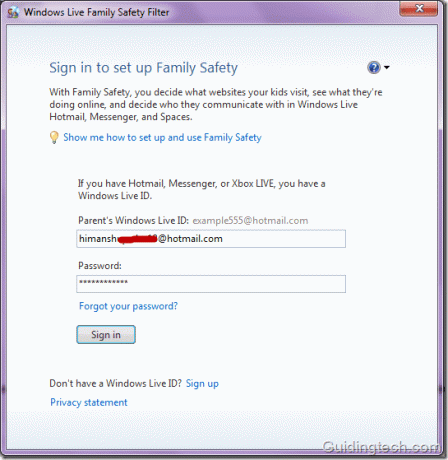
Onnistuneen kirjautumisen jälkeen se näyttää sinulle kaikki käyttäjätilit. Valitse valvottava tili valitsemalla sen vieressä oleva valintaruutu. Napsauta "Tallenna" -painiketta.
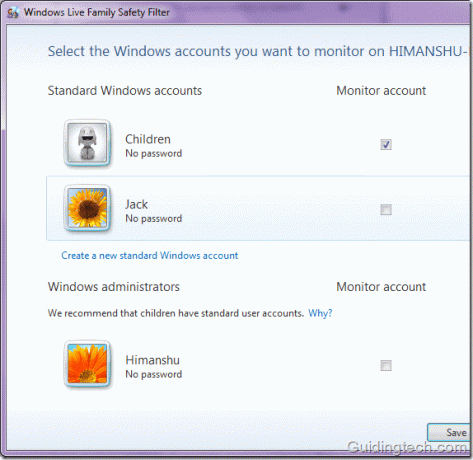
Asennusikkuna tulee näkyviin.

Napsauta seuraavassa vaiheessa familysafety.live.com-linkkiä, joka on annettu alareunassa. Se ohjaa sinut live-tilisi perheturvasivulle Internet Explorer -selaimessa.
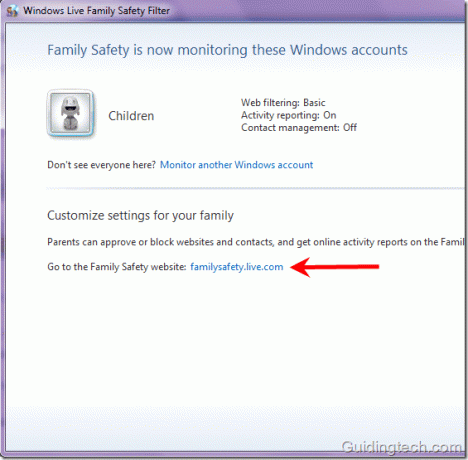
Näytä toimintaraportti
Perheturvallisuussivulla, joka avautuu selaimeesi, voit napsauttaa "Näytä toimintaraportti" nähdäksesi kaikki lapsesi toiminnot.

Alla on kuvakaappaus toimintaraporteista. Voit asettaa päivämäärät, joiden välillä haluat nähdä aktiviteetit ja klikata "Näytä aktiviteetti" -painiketta. Kaikki raportit on jaettu kolmeen välilehteen – "Verkkotoiminta, Muu Internet-toiminta ja tietokonetoiminta (ei näy kuvakaappauksessa) ". Se näyttää myös ohjelmat, joita lapsesi käyttävät tiettyinä päivinä.
Vasemmalta löydät erilaisia välilehtiä. Huomaa Verkkosuodatus-välilehti vasemmassa ruudussa. Napsauta sitä määrittääksesi verkkosuodattimen.
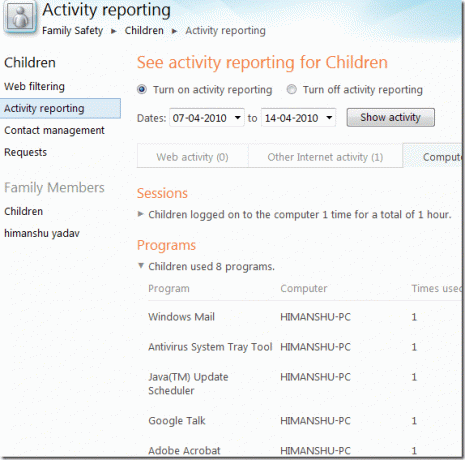
Web-suodatus
Voit suodattaa verkkosivustoja arvioiden mukaan (tiukka, perus ja mukautettu). Nämä luokitukset on tuottanut Family Safety -tiimi, joka tarkistaa tuhansia verkkosivustoja ja määrittää niille luokkia.
Jos et halua lapsesi selaavan aikuisille suunnattua sisältöä, voit valita "Perus"-luokan. Voit myös valita mukautetun luokan ja käyttää suodatinta valitsemalla useita annettuja vaihtoehtoja.
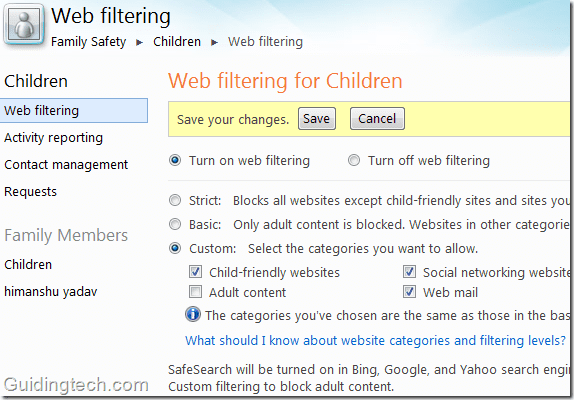
Tietyn verkkosivuston salliminen tai estäminen
Voit myös asettaa asetuksia salliaksesi tai estääksesi tietyt verkkosivustot.
Kirjoita sivuston osoite annettuun ruutuun ja napsauta sen vieressä olevaa "Salli" tai "Estä" -painiketta. Siellä on myös laatikko, jossa lukee "Salli lasten ladata tiedostoja verkossa". Tätä voidaan käyttää estämään lastasi lataamasta tiedostoja Internetistä.
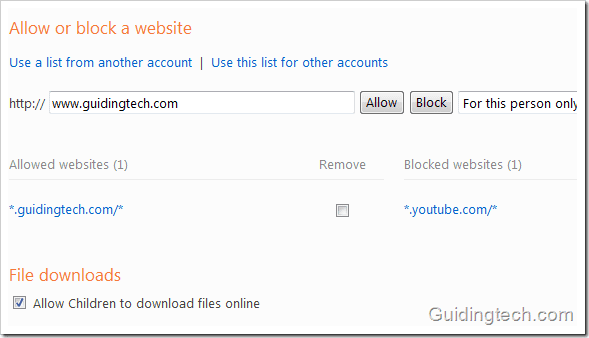
Näin voit määrittää Windows Live Family Safetyn lisäämään ylimääräisen valvontakerroksen Windows 7:n lapsilukkoihin. Se ei kuitenkaan ole idioottivarma ratkaisu, ja on olemassa tapoja ohittaa se. Jos lapsesi ei kuitenkaan ole niin tietokonetaito (erittäin epätodennäköistä 🙂 ), tämä on melko hyvä tapa hallita hänen Internet-toimintojaan.
Päivitetty viimeksi 02.2.2022
Yllä oleva artikkeli saattaa sisältää kumppanilinkkejä, jotka auttavat tukemaan Guiding Techiä. Se ei kuitenkaan vaikuta toimitukselliseen eheyteemme. Sisältö pysyy puolueettomana ja autenttisena.



